如何打开win10系统的蓝牙并进行设备添加
今天给大家介绍一下如何打开win10系统的蓝牙并进行设备添加的具体操作步骤。
1. 打开电脑,进入桌面,在左下角点击【开始】,然后选择【设置】图标打开,

2. 在打开的Windows 设置页面,找到【设备】选项,打开

3. 然后在打开的页面左侧,点击蓝牙和其他设备选项,在右侧的蓝牙下,将开关打开。
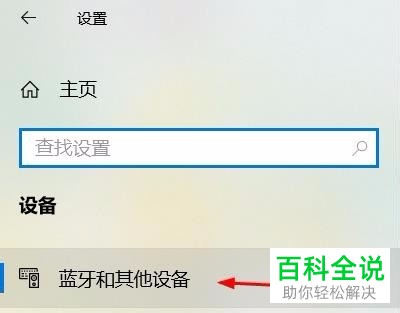
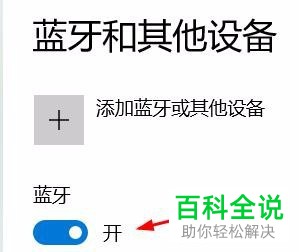
4. 点击上方的添加蓝牙或其他设备,可以进行设备的添加
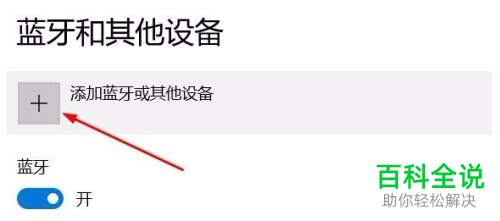
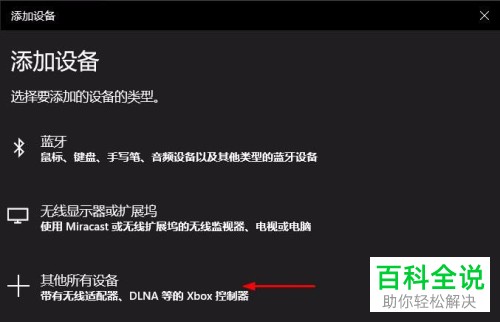
5. 另外在任务栏右下角找到蓝牙图标
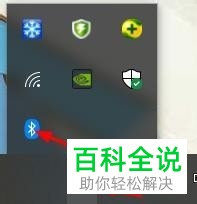
6. 在蓝牙上右键,选择【打开设置】

7. 在打开的页面,同样可以选择打开或者关闭蓝牙

以上就是如何打开win10系统的蓝牙并进行设备添加的具体操作步骤。
赞 (0)

